![]() CyberInstaller Studio - 24. Impostazione
di attributi a file/cartelle
CyberInstaller Studio - 24. Impostazione
di attributi a file/cartelle
Cliccando sul pulsante "Aggiungi" del passo 12 - "Attributi file e cartelle" verrà aperta una finestra tramite la quale sarà possibile impostare gli attributi a file e cartelle distribuiti nel pacchetto corrente.
Alla fine del processo di installazione vero e proprio si può avere la necessità di impostare alcuni attributi ai file installati, oppure a intere cartelle, sul sistema destinazione. Gli attributi impostabili sono gli stessi definiti dal sistema operativo, e sono descritti nella tabella seguente:
| Attributo | Identificativo | Descrizione |
| Hidden (nascosco) | H | il file è nascosto ad una normale visualizzazione della cartella che lo contiene |
| System (sistema) | S | il file è marcato come di sistema e verrà trattato come se fosse un componente vitale per Windows, quindi con restrizioni |
| Read Only (sola lettura) | R | il file è a sola lettura e non sarà possibile cancellarlo tramite la normale procedura di cancellazione |
| Archive (archivio) | A | il file può essere copiato tramite la procedura standard |
| Normal (normale) | N | il file non contiene nessun altro attributo |
![]() CyberInstaller Studio - 24.1. Utilizzo della finestra "Aggiungi
attributi"
CyberInstaller Studio - 24.1. Utilizzo della finestra "Aggiungi
attributi"
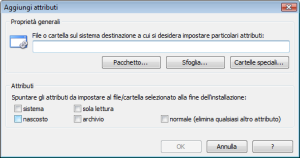 File
o cartella [campo]
-
Es.: "|AppPath|\Studio\CyberInstaller Studio.exe"
File
o cartella [campo]
-
Es.: "|AppPath|\Studio\CyberInstaller Studio.exe"
Nome
completo file/cartella sul sistema destinazione a cui si desidera
impostare gli
attributi. E' altamente raccomandato riferirsi unicamente ai file distribuiti
nel pacchetto di installazione corrente. E' possibile riferirsi a
questi tramite
il pattern "|AppPath|"; utilizzando il pulsante
"Pacchetto..." il pattern appropriato verrà inserito
automaticamente.
Pacchetto... [pulsante] [raccomandato]
Apre la finestra di dialogo "Sfoglia pacchetto", che permette di selezionare un file solo tra quelli presenti nel pacchetto corrente e solo del tipo adatto all'operazione in corso (tutti, *.*), quindi senza possibilità di commettere errori. E' consigliabile utilizzare questo pulsante per evitare di commettere errori di digitazione rischiando, in questo modo, di riferirsi a un file che risulterebbe inesistente.
Sfoglia... [pulsante]
Apre la finestra di dialogo Apri/Seleziona file tramite la quale selezionare il file di cui modificare li attributi tra i file del proprio sistema. Non è consigliabile utilizzare questo pulsante, poiché il file da selezionare dovrebbe trovarsi nel pacchetto corrente (cioè sul sistema destinazione). Utilizzare invece il pulsante "Pacchetto...".
Cartelle speciali... [pulsante]
Permette di aprire la finestra "Cartelle speciali di sistema" per indicare agevolmente un pattern da utilizzare come percorso. Questo pulsante dovrebbe essere utilizzato in combinazione al pulsante "Sfoglia...": prima infatti si seleziona un file dal sistema corrente, poi si evidenzia il percorso da modificare con il mouse, poi si seleziona questo pulsante per indicare il percorso sul sistema destinazione. Questa procedura è sconsigliata, utilizzare invece il pulsante "Pacchetto...", che permettere di svolgere la stessa operazione più agevolmente.
![]() N.B.:
E' possibile intervenire su tutti i file presenti nel sistema
destinazione
(utilizzando i patterns per riferirsi ai
percorsi di
sistema), ma è raccomandato intervenire unicamente sui file
distribuiti con il
pacchetto corrente.
N.B.:
E' possibile intervenire su tutti i file presenti nel sistema
destinazione
(utilizzando i patterns per riferirsi ai
percorsi di
sistema), ma è raccomandato intervenire unicamente sui file
distribuiti con il
pacchetto corrente.
La modifica di altri file di sistema potrebbe compromettere il sistema
destinazione e visto che l'utente è sempre informato di
qualsiasi modifica
apportata da CyberInstaller al
sistema, una
procedura poco ortodossa di questa funzionalità potrebbe
pregiudicare la
professionalità del pacchetto di installazione creato.
Attributi [caselle di controllo]
Mettendo un segno di spunta alle caselle di controllo si attiverà l'attributo relativo. Gli attributi sono accumulabili, tranne per l'attributo Normale, che cancella qualsiasi altro attributo presente. Quindi un file/cartella potrà averli tutti ("HSRA"), oppure solo alcuni (es.: "HS" o "RA" o "R" o "N"). Per assicurarsi di eliminare tutti gli attributi a un file/cartella, impostare l'attributo Normale.
OK [pulsante]
Aggiunge l'impostazione degli attributi specificati al file/cartella. Equivale alla pressione del tasto <INVIO>.
Annulla [pulsante]
Chiude la finestra senza tenere conto delle modifiche effettuate.
 CyberInstaller Studio -
24.2. Esempi
CyberInstaller Studio -
24.2. Esempi
Es. 1:
si desidera impostare gli attributi di sola-lettura e di archivio al
file CyberInstallerStudio.exe distribuito nel proprio pacchetto.
File o cartella = "|AppPath|\Studio\CyberInstallerStudio.exe"
sistema = No
sola lettura = Sì
nascosto = No
archivio = Sì
normale = No
Es. 2: si desidera essere sicuri di impostare unicamente l'attributo Nascosto al file Utenti.dat contenuto nella cartella Database del proprio software. Si desidera, quindi, eliminare preventivamente qualsiasi attributo eventualmente già impostato.
Pertanto
sarà necessario compiere due operazioni sullo stesso file. La
prima per
impostare l'attributo normale che eliminerà qualsiasi altro
attributo già
impostato:
File o cartella = "|AppPath|\Database\Utenti.dat"
sistema = No
sola lettura = No
nascosto = No
archivio = No
normale = Sì
La
seconda per impostare l'attributo/gli attributi voluti:
File o cartella = "|AppPath|\Database\Utenti.dat"
sistema = No
sola lettura = No
nascosto = Sì
archivio = No
normale = No
![]() Vedi anche...
Vedi anche...
![]() Passo 12: Impostazione attributi a file/cartelle
Passo 12: Impostazione attributi a file/cartelle
![]() Finestra di dialogo Sfoglia pacchetto
Finestra di dialogo Sfoglia pacchetto
![]() Finestra di dialogo Apri/Salva file
Finestra di dialogo Apri/Salva file
![]() Finestra di dialogo
Cartelle speciali di sistema
Finestra di dialogo
Cartelle speciali di sistema
![]() CyberInstaller - Script di
installazione
CyberInstaller - Script di
installazione